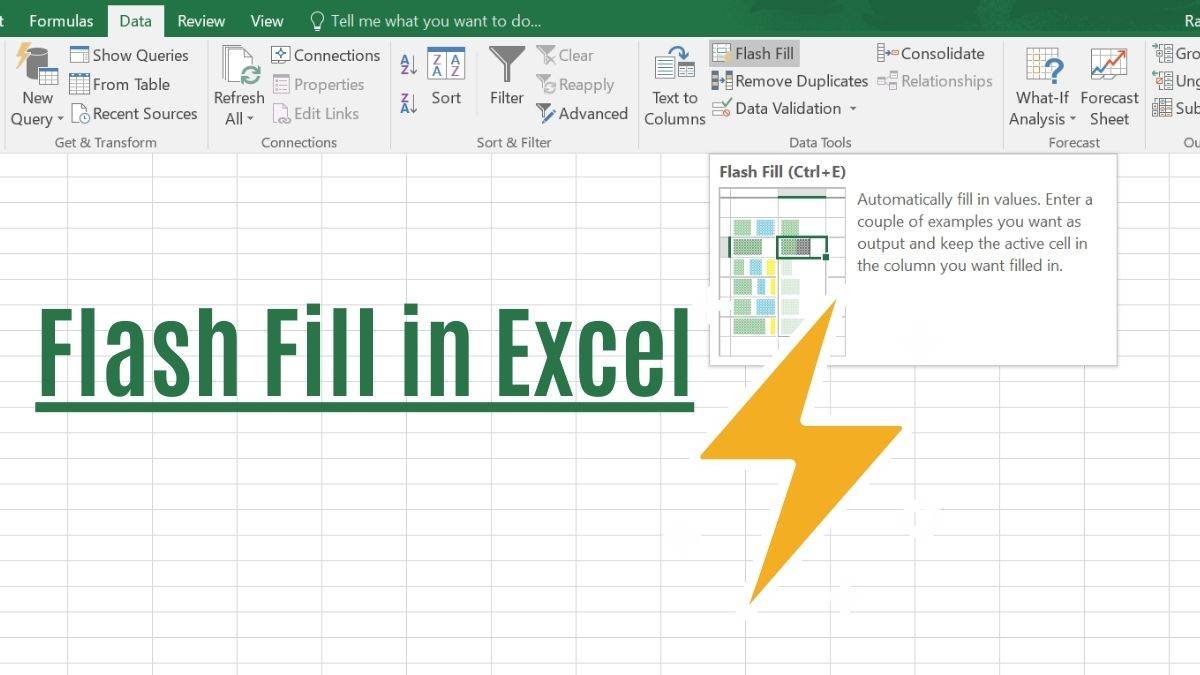Satuinfo.com – Mengolah data di Microsoft Excel sering kali menghabiskan waktu, terutama jika kamu harus mengetik atau memformat ulang banyak informasi secara manual. Tapi, tahukah kamu kalau ada fitur bernama Flash Fill yang bisa membantu kamu menyelesaikan pekerjaan lebih cepat dan efisien? Fitur ini sangat berguna untuk mengisi data berdasarkan pola tertentu tanpa perlu menggunakan rumus yang rumit. Artikel ini akan mengupas tuntas tentang cara menggunakan Flash Fill di Excel agar kamu tidak perlu capek ngetik berulang-ulang.
Daftar isi:
Apa Itu Flash Fill dan Kenapa Penting?
Flash Fill adalah fitur otomatis di Excel yang dapat mengenali pola pengetikan dari kolom data dan melanjutkan pengisian data secara cerdas. Misalnya, kamu punya kolom berisi nama lengkap seperti “Budi Santoso”, dan ingin memisahkannya menjadi dua kolom: nama depan dan nama belakang. Dengan Flash Fill, kamu hanya perlu mengetik contoh hasilnya di baris pertama, dan Excel akan menyelesaikan sisanya secara otomatis. Fitur ini mulai tersedia sejak Excel 2013 dan tetap menjadi alat andalan hingga versi terbaru. Keunggulan Flash Fill adalah:
- Tidak perlu rumus atau formula rumit.
- Bekerja cepat dan otomatis setelah mengenali pola.
- Ideal untuk tugas pengolahan data yang repetitif.
- Flash Fill sangat cocok untuk pekerjaan seperti:
- Memisahkan nama depan dan nama belakang
- Menggabungkan kolom menjadi satu
- Mengubah format tanggal atau nomor telepon
- Menyalin atau membalik urutan data berdasarkan pola tertentu
Dengan menggunakan Flash Fill, pekerjaan manual kamu jadi jauh lebih ringan dan efisien.
Cara Menggunakan Flash Fill di Excel
Menggunakan Flash Fill sebenarnya sangat mudah, bahkan bagi kamu yang belum terbiasa dengan rumus Excel. Berikut langkah-langkah dasar yang bisa kamu ikuti:
1. Gunakan Contoh untuk Menentukan Pola
Langkah pertama adalah mengetik satu atau dua contoh hasil yang kamu inginkan. Misalnya, kamu punya daftar nama lengkap dan ingin memisahkan nama depannya. Kamu cukup isi baris pertama dengan “Budi”, lalu lanjut ke langkah berikutnya.
2. Aktifkan Flash Fill
Setelah mengetik satu contoh, kamu bisa mengaktifkan Flash Fill dengan cara:
- Tekan shortcut: Ctrl + E
- Atau klik tab “Data” > pilih “Flash Fill” di grup Data Tools.
- Excel akan otomatis melengkapi baris-baris selanjutnya berdasarkan pola dari contoh yang kamu buat.
3. Koreksi Jika Perlu
Terkadang, Excel tidak langsung mengenali pola jika contohnya belum jelas. Kamu bisa membantu dengan memberikan lebih banyak contoh atau memperbaiki hasil yang salah. Setelah itu, coba jalankan Flash Fill lagi.
Tips Maksimal Gunakan Flash Fill Tanpa Ribet
Agar penggunaan Flash Fill makin efektif dan gak bikin kamu capek edit manual, berikut beberapa tips yang bisa kamu terapkan:
1. Gunakan Kolom Terpisah
Pastikan kamu mengetik contoh hasil di kolom yang berbeda dari data aslinya. Flash Fill tidak akan berjalan dengan benar jika kamu mencoba mengisi data dalam kolom yang sama.
2. Gunakan Contoh yang Konsisten
Flash Fill bekerja berdasarkan pola, jadi semakin konsisten contoh yang kamu berikan, semakin akurat hasilnya. Hindari memberi contoh dengan format yang berbeda-beda. Misalnya:
- Benar: “0812” untuk semua baris nomor HP
- Salah: “0812” lalu di baris berikutnya “+62812”
Perbedaan kecil saja bisa membuat Flash Fill bingung mengenali polanya.
3. Kombinasikan dengan Fungsi Lain Jika Diperlukan
Meskipun Flash Fill sangat berguna, kamu tetap bisa mengombinasikannya dengan rumus seperti LEFT(), RIGHT(), atau TEXT() untuk hasil yang lebih kompleks atau spesifik. Contoh kombinasi:
4. Gunakan Flash Fill untuk memisahkan data awal.
Lalu pakai rumus untuk mengolah data lebih lanjut, misalnya menghitung panjang karakter atau mengganti format huruf.
5. Gunakan Flash Fill Secara Manual Bila Otomatis Tidak Aktif
Kadang Flash Fill tidak otomatis berjalan ketika kamu mengetik. Jika ini terjadi:
- Masuk ke menu File > Options > Advanced
- Centang pilihan Automatically Flash Fill untuk mengaktifkan fitur otomatis.
Dengan menggunakan Flash Fill, kamu bisa menghemat waktu dan tenaga saat mengolah data dalam jumlah besar. Tak perlu lagi mengetik atau memformat ulang data satu per satu. Fitur ini benar-benar jadi penyelamat untuk pekerjaan sehari-hari, apalagi kalau kamu sering bekerja dengan Excel.
Jadi, mulai sekarang jangan ragu untuk manfaatkan Flash Fill di Excel. Tinggal beri contoh satu atau dua data, tekan Ctrl + E, dan biarkan Excel menyelesaikannya untuk kamu. Ngetik jadi gak capek, dan pekerjaan pun selesai lebih cepat!